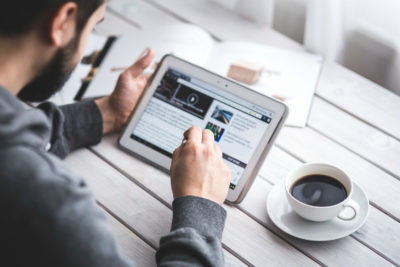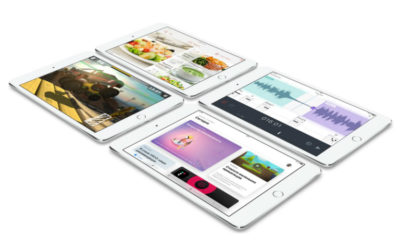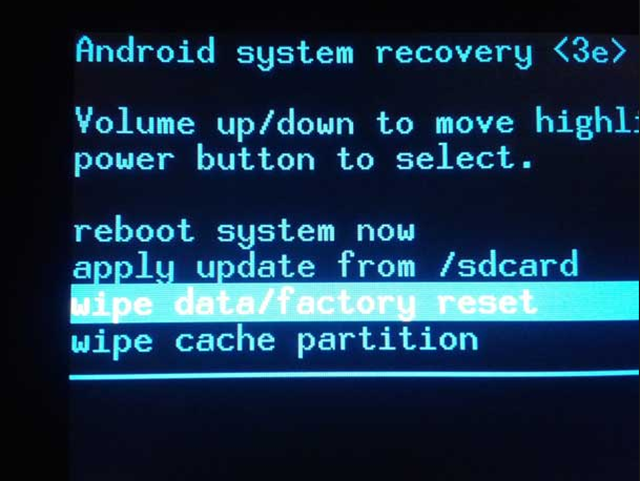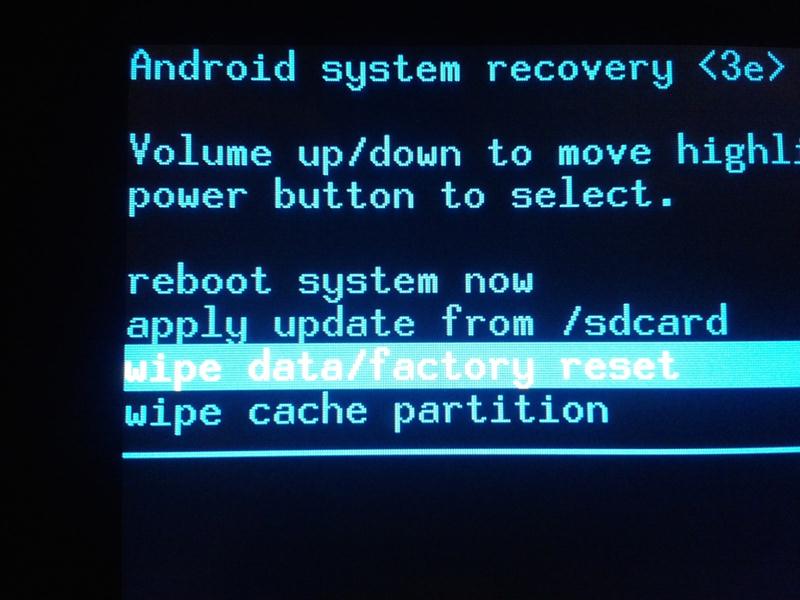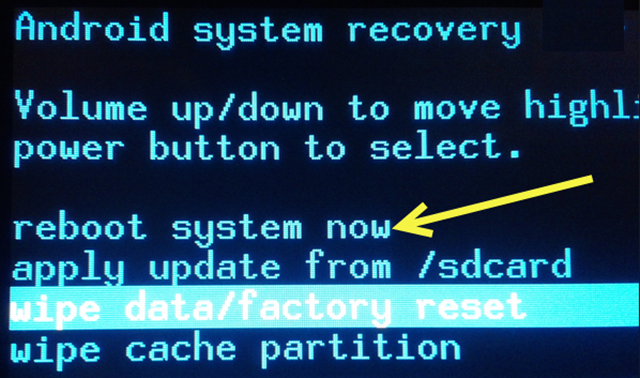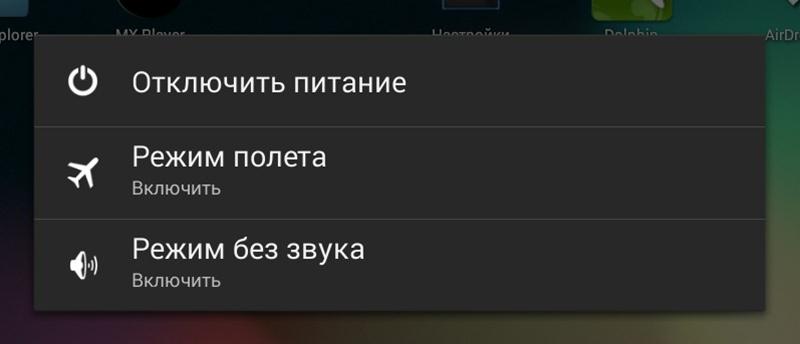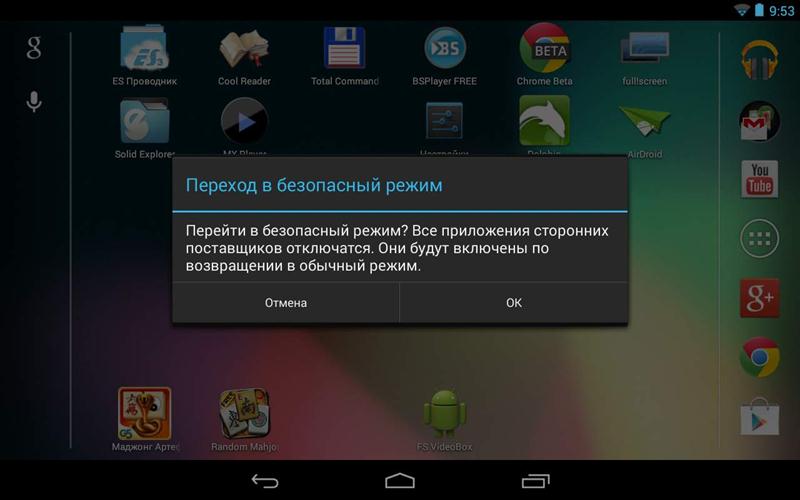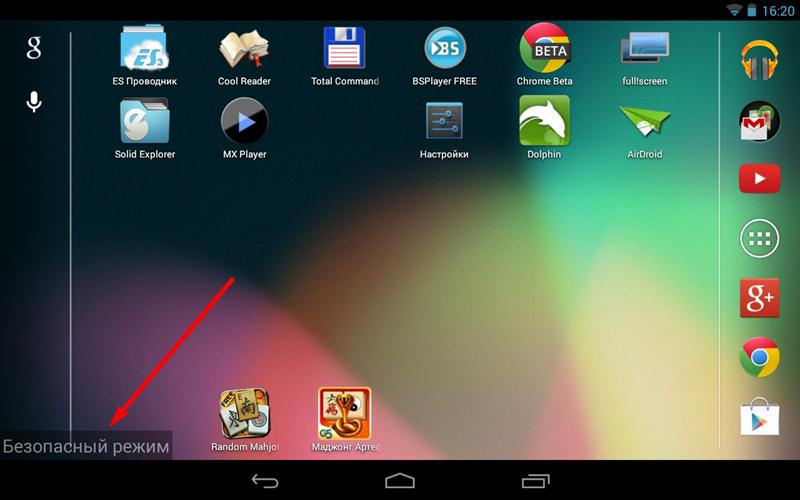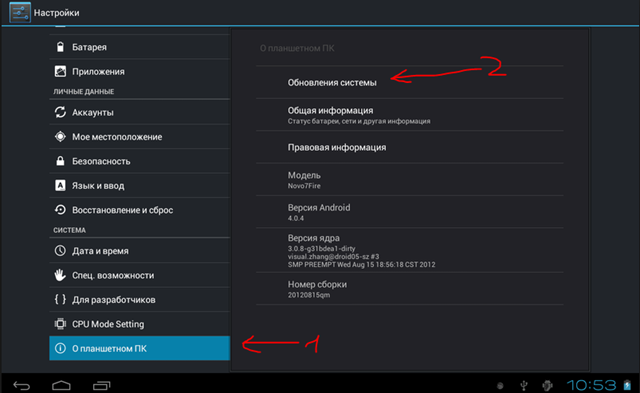На планшете зависла картинка и не убирается что сделать
Завис планшет, ни на что не реагирует и не выключается. Что делать?
Да, вы можете быть удивлены, но планшеты, как и многая другая техника, могут зависать. Как правило, происходит это очень редко, а чаще всего пользователи вообще никогда с такой проблемой не сталкиваются. Но что делать в том случае, если устройство все-таки зависло и перестало на что-либо реагировать?
Когда планшет зависает, у него перестают работать сенсорные клавиши — на какую бы часть экрана вы не нажимали, ничего не произойдет, поскольку дисплей, по сути, в этот момент времени не работает.
Зависание может происходить, скажем, из-за не оптимизированной игры. Для того, чтобы исправить проблему, нужно перезагрузить планшет, при этом все несохраненные данные будут потеряны (например, те же сохранения в играх).
Возникает вопрос — как перезагрузить планшет, если экран не работает? У каждого планшета есть механические клавиши. Для Android-планшетов это кнопка Power, а также клавиша регулировки звука — именно с их помощью можно перезагрузить устройство, хотя об этом знают далеко не все пользователи. К слову, данный способ работает для большинства планшетов, включая Samsung, Sony, Lenovo, ASUS и т.д.
Покажем пример, для которого возьмем планшет привычный планшет. На его боковой грани находятся обе кнопки — и регулировки звука, и Power. Возможно, что на вашем устройстве кнопки будут находиться на разных гранях — роли это не играет. Главное, чтобы ваш планшет был построен на базе Android.
Так вот, существуют различные вариации нажатия на клавиши. Вариация первая — вы нажимаете на клавишу Power и удерживайте ее в таком состоянии 10-20 секунд, пока не будет выключен планшет. В некоторых случаях удерживать клавишу нужно дольше, вплоть до одной минуты.
Вторая вариация — нажатие на клавишу Power и кнопку уменьшения звука (10-60 секунд в зависимости от ситуации).
Третья вариация — нажатие на клавишу Power и кнопку увеличения звука (10-60 секунд в зависимости от ситуации).
Есть еще один вариант, но воспользоваться им могут только те пользователи, у которых на планшете есть кнопка Reset. Она спрятана в небольшом углублении на задней или боковой части корпуса и нажать на нее можно чем-то вроде ручки. Нажав на кнопку, удерживайте ее, пока не выключится экран. Главное, не перепутайте с микрофоном — часто углубления очень похожи.
Последний способ поможет в том случае, если вам ничего не помогло из описанного выше — дождитесь, когда на планшете сядет аккумулятор. В этом случае устройство будет выключено. Для его включения вам нужно будет поставить его на зарядку и, если планшет не включится самостоятельно, включите его привычным способом.
Почему зависает планшет?
Причин может быть несколько, вот наиболее распространенные из них.
Последний случай наиболее неприятен, поскольку требует обращения в сервисный центр. В остальных случаях проблему можно решить самостоятельно, сделав сброс настроек или просто воспользовавшись аналогичным приложением из Google Play Market.
Завис планшет, что делать?
Обычно, при правильном пользовании, планшеты работают без проблем и трудностей с их использованием не возникает. Но, каждый планшет работает на определенной операционной системе, которая в любой момент может дать сбой. Причем не играет роли, какая именно система используется, поскольку ни одна из них не застрахована от неполадок. В таких случаях пользователь сталкивается с тем, что его устройство не реагирует ни на какие команды, другими словами завис планшет. И что же делать в этом случаи?
Чаще всего эта проблема касается планшетов китайского производства, но бывают и случаи, когда устройства крупных производителей также зависают.
Привести их в чувство гораздо сложнее, чем любое другое устройство. В отличие от компьютеров и ноутбуков, у планшета нет такого набора кнопок, и нажать определенную комбинацию клавиш невозможно.
Причины зависания
Причины зависания, в основном, делятся на две группы: программные и аппаратные. Наиболее распространенной является именно первая причина и ее можно устранить самостоятельно. А вот во втором случае уже нужна помощь работников сервисного центра.
Программный сбой может возникнуть из-за попадания вируса в планшет, повреждения операционной системы и сбоя в работе какого-то приложения или настроек.
Аппаратный сбой происходит при даже незначительных повреждениях платы, подключении неисправных устройств или невозможности нормально зарядить планшет (например, если сломалось зарядное устройство).
Прежде чем приступать к решению проблемы, нужно определить, при каких обстоятельствах и в какой момент она возникла. Например, зависнуть планшет мог во время установки или обновления приложений, при ударе или падении гаджета, в момент загрузки устройства или во время пользования Интернетом и так далее. Дальнейшая работа с устройством будет производиться с учетом этой информации.
Что делать, если завис планшет?
Способы решения проблемы зависания:
1. Если зависла программа
Когда причиной зависания является конкретная программа, ее следует выключить и удалить. Если планшет работает на системе Android, то это делается следующим образом. В меню нужно зайти в параметры настроек, найти строку «Приложения», далее пункт «Работающие», и найдя нужное приложение, нажать кнопку «Остановить» или «Удалить».
2. Если завис сам планшет
В таком случае самым простым, и зачастую эффективным, способом является обычная перезагрузка устройства. Нужно, как обычно, выключить планшет, затем для безопасности данных вынуть сим-карту и карту памяти и заново включить. Если планшет снова нормально заработал, смело вставить карточки и пользоваться им дальше.
Когда обычная перезагрузка не дает нужного эффекта, можно попробовать снова выключить планшет и достать аккумулятор на несколько минут. Если он несъемный – подождать до полной его разрядки.
Если не реагирует даже кнопка включения/выключения, нужно воспользоваться кнопкой «Reset». Она находится в небольшой дырочке, для того, чтобы ее нажать, нужно использовать какой-нибудь длинный тонкий предмет типа зубочистки или иголки.
В некоторых планшетах нет кнопки «Reset», в этом случаи нужно зажать
3. Если планшет не реагирует ни на какие команды
Иногда проблема бывает настолько серьезна, что предыдущие методы просто невозможно даже попробовать. Не реагирует ни дисплей, ни клавиши. Что делать? В этой ситуации придется применить «Hard reset». Этот способ действенный, но небезопасный для информации, содержащейся на планшете. Для того, чтобы сохранить хотя бы ее часть, перед применением этого метода стоит изъять все карты из устройства.
Чтобы применить «Hard reset» у каждого устройства есть своя комбинация клавиш. Если брать устройства, работающие на Android, то в них это одновременное зажатие кнопки «Включение/Выключение» и кнопки увеличения громкости. Должно появится меню, в котором нужно выбрать пункт «Settings», затем «Format System». Далее строку со словом «Reset». После нажатия на нее устройство начнет перезагрузку, причем не всегда моментально. При этом все данные с планшета будут стерты (сюда входит любая информация, установленная пользователем: программы, игры, видео- и аудиофайлы, фотографии, данные аккаунтов и так далее), он сбросится до изначальных настроек и станет таким, как в день покупки.
В случае, когда планшет завис и ни один из вышеперечисленных способов не помогает, выход один – нести устройство в сервисный центр. Иначе есть все шансы попрощаться с любимым гаджетом.
Как предотвратить торможение и зависание планшета?
Из практики замечено, что в торможении и зависании мобильного устройства чаще всего виноват сам пользователь. Именно его действия приводят к сбоям в системе.
Чтобы в дальнейшем избежать подобных проблем, важно следовать некоторым несложным советам:
Тормозит и зависает планшет? Советы по исправлению проблемы
Содержание:
Наиболее распространенные причины лагов на планшете
Если тормозит планшет, первым делом выключите его и дайте отдохнуть несколько секунд. Возможно, проблема единичная и паниковать нет смысла. Но если девайс подвисает на постоянной основе, медленно работает или вообще не реагирует на ваши команды, придется разбираться внимательнее.
Когда тормозит планшет, причины могут быть самыми разными. Но их можно объединить в две глобальные группы: программные и аппаратные.
Программные связаны с проблемами в работе системы и приложений:
Аппаратные неполадки связаны непосредственно с работой железа:
Программные причины, в большинстве случаев, можно решить самостоятельно. А вот справиться с аппаратными поможет только квалифицированный специалист. Но для начала попробуйте самостоятельно определить,почему тормозит планшет.
Задача не по силам
Все мы хотим пользоваться передовыми приложениями, устанавливать на свой девайс последние игры. И чтобы видео проигрывать, и еще фоном несколько программ работало. Но порой устройство просто не справляется с большой нагрузкой. Не хватает оперативной памяти или процессор недостаточно мощный. Так что устанавливая программы или нагружая девайс задачами, не забывайте о его аппаратных возможностях.
Даже быстрый планшет может тормозить, если в фоне одновременно работают несколько приложений. Они забивают оперативную память. Когда железо не справляется с нагрузкой, аппарат тормозит – все логично.
Переполненная память
Документы, фотографии, видео, к которым вы не прикасались уже несколько месяцев.Игры, в которые вы давно не играете, но они хранятся на устройстве. Все это забивает внешнюю память девайса. Внутренняя память может быть переполнена установленными приложениями. Если хранилище заполнено на 80-90% и больше, устройство тормозит.
Проблемы системы
Иногда планшет начинает подвисать после обновления системы. Производители порой выпускают не самые удачные апгрейды. Придется или подождать свежего обновления, в котором будут исправлены недочеты текущей версии, или самостоятельно откатить систему до старой версии.
Иногда сбои связаны с некорректной работой определенного приложения. Возможно, проблемы возникли после установки какой-то программы. Или при запуске конкретного приложения планшет начинает сильно тормозить. Понаблюдайте за его работой и определите виновника сбоев.
Заражение вирусами
Если на устройстве отсутствует надежная защита, то велик риск подцепить вредоносную программу во время работы в сети. Зашли на подозрительный сайт, случайно перешли по непроверенной ссылке – будьте готовы к вирусной атаке. Проблема неприятная, но довольно часто встречается.
Аппаратные проблемы
Часто причина некорректной работы девайса кроется в аппаратной части. Устаревшее оборудование не справляется с серьезными задачами. Или устройство было повреждено при падении. Тормозит сенсор, процессор вышел из строя. Изделие перегревается во время работы. Причин может быть масса. И справиться с ними поможет только специалист сервисного центра.
А вот определить, аппаратная у вас проблема или программная, вы можете самостоятельно. Например, устройство на Android можно запустить в безопасном режиме и сравнить его работу с обычным режимом. В безопасном режиме активен минимальный набор предустановленных программ. И если в нем девайс функционирует нормально, значит, случился программный сбой. Но если даже в безопасном режиме изделие тормозит, зависает и перезагружается, то проблема аппаратная.
Возникает резонный вопрос: если планшет сильно тормозит, что делать? Без паники. Давайте разбираться.
Советы по устранению неисправностей своими силами
Как мы уже выяснили, если планшет тормозит, решение №1 – выключить его и через время включить. Если процедура не помогла, тогда начинаем действовать поэтапно.
Сначала проверьте, насколько заполнена внутренняя и внешняя память устройства. Установите мастер по автоматической очистке от лишних приложений и файлов. Тогда вам не придется вручную избавляться от лишнего мусора.
Если железо не рассчитано на работу со сложными приложениями, вывод очевиден – не используйте их. Не запускайте одновременно много программ. Они забивают оперативную память, и даже продвинутые модели начинают работать медленнее. Периодически выгружайте или останавливайте неиспользуемые приложения.
Установите антивирус и просканируйте устройство на наличие вредоносных программ. Но помните, что антивирус – ресурсоемкое приложение. Отключайте его, если не серфите в интернете, например, при просмотре видео или запуске игр. Так вы уменьшите загрузку оперативной памяти.
Определите, если возможно, связана проблема с аппаратной неисправностью или ее причина программная. Если замечаете, что сбои в работе начинаются после загрузки конкретного приложения, удалите его. В самом неприглядном случае придется вручную перебрать все установленные программы, поочередно активируя и отключая их, пока виновник проблемы не будет обнаружен. Процедура малоприятная. Порой проще снести все установленные приложения и начать с чистого листа.
Если планшет перегревается, верное решение – выключить его и дать остыть. Возможно, вы перегрузили его сложными приложениями или проблема связана с железом.
Если вы испробовали все методы, но планшет тормозит, и как исправить проблему, вы не знаете – несите его в сервисный центр.
Никак не реагирует
Если девайс не просто тормозит, а завис и никак не реагирует на ваши действия, попробуйте его выключить. Да, снова. Это не панацея, но первое логичное действие.
Если и клавиша выключения никак не реагирует, придется перезагружать устройство принудительно. Найдите на корпусе отверстие с подписью Reset и с помощью специального стилуса или маленькой булавочки нажмите на кнопку сброса. После включения проверьте, как работает девайс.
Иногда простой перезагрузки бывает недостаточно. И тогда приходится прибегать к экстренным мерам и выполнять hardreset. В этом случае вы полностью обнуляете систему и удаляете все сохраненные данные с внутреннего накопителя. Метод суровый, но, если остальные действия не принесли никаких результатов, придется пойти на крайние меры. В любом случае, после сброса настроек все можно вернуть на свои места.
Небольшая поправка касательно нового девайса. Если простые методы – очистка памяти, удаление приложений и сканирование антивирусом – не дали никаких результатов, несите аппарат в сервисный центр. Возможно, проблема связана с прошивкой или браком железа. Если устройство еще на гарантии, его можно заменить или бесплатно отремонтировать.
ТОП 5 надежных планшетов с высоким быстродействием
Реанимировать подвисающий планшет можно до бесконечности. Пока он окончательно не откажется с вами работать. Но если вы устали от постоянных сбоев и всерьез задумываетесь о покупке нового девайса, выбирайте мощный планшет, у которого не возникнет проблем с быстродействием. Такое изделие отлично справляется со сложными играми и ресурсоемкими приложениями. И еще несколько лет вы не будете задумываться о поиске аппарата помощнее.
Предлагаем вам Топ-5 лучших девайсов 2018 года:
Покупая изделия с мощной начинкой, вы, как минимум, обезопасите себя от сбоев при работе со сложными приложениями. Не забывайте вовремя чистить память, проверять устройство на наличие вирусов и внимательно отслеживать работу установленных программ. Тогда ваш новенький планшет будет работать долго и продуктивно. Ну, а если случится серьезный сбой или поломка, тогда уже – в сервисный центр.
А пока удачи в решении возникших проблем. Надеемся, наши советы вам помогут.
Завис планшет, что предпринять?
С выходом на рынок большого количества китайских недорогих планшетных компьютеров у пользователей все чаще и чаще, возникают с ними непредвиденные проблемы. Причем проблемы в большей степени касаются программной части, поэтому все чаще поднимаются вопросы на форумах, по теме: если планшет завис, что делать, как его перезагрузить, или вообще выключить без последствий для дальнейшей работы, и другое.
Но прежде всего необходимо разобраться в причинах сбоя в роботе устройства.
Из-за чего завис гаджет
В принципе, зависнуть планшет мог только по двум причинам, хотя многие пользователи, следуя логике, могут прийти только к одной – программной ошибке.
Однако все далеко не так, как кажется на первый взгляд. Причиной зависания, также может стать и сбой в работе аппаратной части устройства.
Программные ошибки
Ошибки в программном обеспечении планшетного компьютера могут возникнуть из-за нестабильной работы операционной системы, а также из-за установленного вирусного или вредоносного программного обеспечения, даже если оно таковым не является.
Сбои в операционной системе – это достаточно распространенная проблема, которая остро стоит в Android, особенно в версиях 4.0 и ниже, где малейшие конфликты приложений могли привести к катастрофическим последствиям, но компания Google движется в правильном направлении.
Стоит отметить, что полученные сбои в результате программных ошибок достаточно быстро и эффективно исправляются, без каких-либо последствий. Даже самый неопытный пользователь, или только начинающий познавать богатый мир электроники, сможет восстановить работу девайса.
Проблемы с оборудованием
А если вы сталкиваетесь с ситуацией, когда планшетный гаджет завис из-за аппаратной неисправности, единственным выходом остается незамедлительный поход в сервисный центр. Причем самыми распространенные причины зависания из-за аппаратных сбоев, являются:
Если вы все-таки столкнулись с этой ситуацией, нужно предпринять все возможные способы, чтобы вернуть планшетный компьютер в нормальный режим работы.
Завис из-за аппаратного сбоя
Если планшет завис, что делать в первую очередь – это попробовать его перезагрузить, а уже потом предпринимать действия по устранению причины поломки.
Для начала зажмите клавишу Power и удерживайте ее на протяжении 10-15 секунд, и как только экран погаснет, попробуйте его включить. Если по каким-то причинам этого не происходит, тогда, если имеется возможность добраться до аккумулятора девайса – вытяните его и поставьте назад, и также попробуйте включить его после этого.
Кнопка Reset
В том случае, если вы не смогли выключить или перезагрузить свой гаджет, тогда придется сбрасывать настройки до заводских – это можно сделать только через кнопку Reset, отверстие, которого находится на корпусе девайса. Если оно не подписано, как показано на изображении ниже, необходимо более детально ознакомится с инструкцией по эксплуатации устройства, которая идет в комплектации.
Аналогично зажать кнопку до упора на 15-20 секунд, использовать при этом иголку или другой тонкий предмет, который легко влезет в небольшое отверстие. Экран потух, значит можно поздравить, теперь нужно в обязательном порядке зарядить его сейчас или перед всеми рассмотренными выше шагами.
Важно знать, причиной зависания девайса также может стать flash-карта или SIM-карты – извлеките их, и попробуйте включить/выключить его снова.
Сброс через Recovery
Этот способ подойдет только в том случае, если вам все-таки удалось перезагрузить планшет, или хотя бы выключить его. Но во время загрузки возникает циклическая перезагрузка, или операционная система работает некорректно. Прежде всего нужно запустить системный загрузчик или Recovery, для этого необходимо зажать одну из возможных комбинаций клавиш на устройстве:
Почему нет универсальной комбинации клавиш? Потому, что каждый производитель сенсорных девайсов любит привносить в операционную систему что-то свое, да и версия Android может отличаться на каждом гаджете.
После того, как вы подобрали свою комбинацию, должно загрузиться главное меню Recovery, где в зависимости, опять же, от версии операционной системы, да и самого планшета, могут быть и другие пункты. Но в данном конкретном случае вы должны выбрать пункт – «wipe data», для перемещения между ними используйте кнопки громкости, а для выбора — клавишу включения/выключения.
После выбора пункта появится сообщение с необходимостью подтверждения своих намерений, опять же управляя теми же клавишами. Как только вы выберите «Yes», сразу же откроется знакомое загрузочное меню, в котором нужно выбрать первый пункт – «Перезагрузить систему сейчас».
Важно знать, сброс девайса до заводского состояния предполагает, что все параметры и данные будут удалены, и установлены по умолчанию, обратите на это внимание.
Теперь осталось только подождать, пока встроенные средства выполнят все сервисные функции, и только тогда приступать к работе на планшете, до этого его вообще не трогать, а лучше еще раз дополнительно подзарядить.
Режим безопасной загрузки
Этот метод также работает только в том случае, если планшет удалось вывести из зависшего состояния одними из выше приведенными способами. Такой вариант предполагает чистую загрузку сенсорного гаджета, без запуска установленных приложений пользователем.
Для перевода планшета в безопасный режим необходимо зажать кнопку включения/выключения до того, как на экране появится дополнительное меню, как показано выше на изображении. Теперь удерживаем в нажатом состоянии первый пункт меню, а именно «Отключить питание».
Переход в безопасный режим
Через 3-5 секунды появится уведомительное сообщение, в окне, которого нужно нажать на кнопку «ОК» и дождаться, пока сенсорная таблетка перезагрузится.
Вы заметите, что гаджет загрузился намного быстрей, чем ранее, а это говорит о том, что причиной зависания, скорей всего, стало конфликтующее приложение, а может быть даже вредоносная программа.
В левом нижнем углу экрана появится соответствующая надпись, после этого можно переходить к настройкам приложения и удалять их, все или поочередно – решать только вам. Для выхода из режима, после проделанных манипуляций, нужно просто выключить таблетку и снова включить.
Перепрашивка девайса
Также одной из причин зависания может быть неправильно установленные обновления или пользовательская перепрашивка, когда попросту операционная система «криво стала». В этом случае единственным выходом остается повторная переустановка операционной системы. Причем лучше всего будет, если вы воспользуетесь заводской версией операционной системы, файл, которой можно скачать на официальном сайте производителя. Но в этом, никто вас не ограничивает.
К большому сожалению, универсальной схемы по перепрошивки всех гаджетов – нет, а поэтому придется самостоятельно искать под конкретный планшет. Для этого вы можете воспользоваться поиском на нашем сайте, где найдете свой гаджет, и приложенную к ней инструкцию по установке, во всех подробностях.